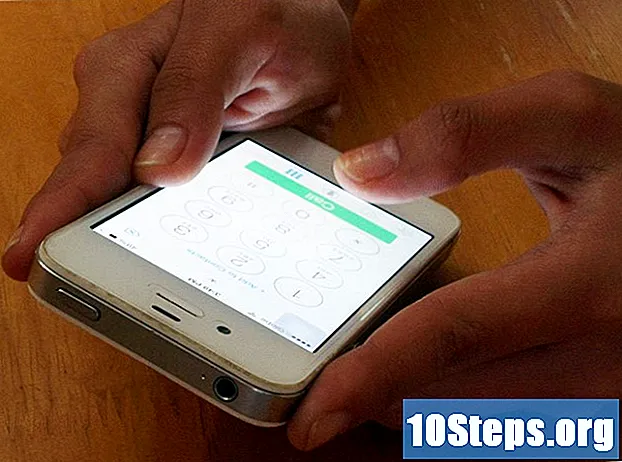
Innhold
Den månedlige datagrensen er fienden for alle smarttelefonbrukere. En liten nedlasting til feil tidspunkt kan raskt øke kontoen din. IPhone-enheten din har innebygde verktøy som lar deg kontrollere databruken, men du kan også få gratis rapporter fra operatøren din som vil gi deg et mer nøyaktig bilde. Se trinn 1 nedenfor for å lære hvordan.
Steps
Åpne innstillinger Du kan finne dette programmet på startskjermen.
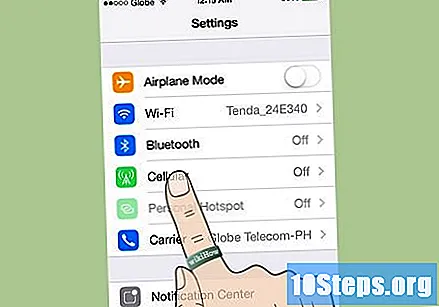
Trykk på "Mobil". Dette ligger øverst i alternativene.- På iOS 6 trykker du på Generelt → Bruk → Mobilbruk.
- På iOS 6 trykker du på Generelt → Bruk → Mobilbruk.
Bla til "Mobildatabruk". Bruksinformasjonen din blir oppført. Den "nåværende" perioden tilbakestilles ikke automatisk for faktureringssyklusen din. Dette betyr at hvis du ikke gjør det selv, kan informasjonen her være veldig unøyaktig.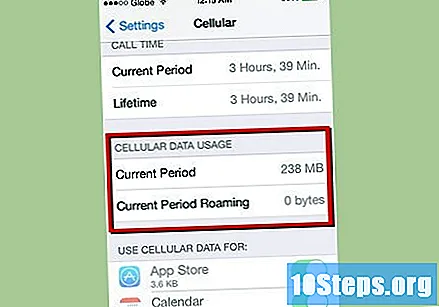
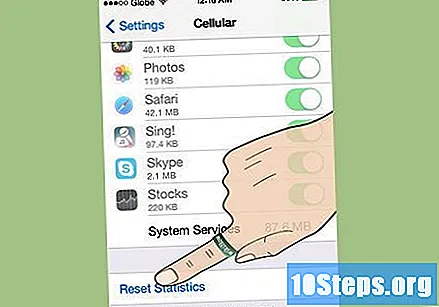
Tilbakestill statistikken for databruk. For å få mer nøyaktige avlesninger på iPhone, tilbakestiller du statistikken den første dagen i hver faktureringssyklus. Du kan tilbakestille den ved å bla til bunnen av skjermen og berøre Tilbakestill-knappen.
Sjekk dataplanen din. Når du sjekker dataanvendelsen i innstillingene dine, viser hvor mye du brukte, vil den ikke vise hva grensen er, og noen ganger stemmer ikke datoen og målingene overens. Du kan raskt sjekke hvor nær den månedlige grensen du er ved å oppgi transportørens kode:- Verizon - Ring
#DATOog klikk send. Du vil motta en tekstmelding som viser alle detaljene om bruken din for denne faktureringssyklusen. Hvis du har My Verizon-appen installert, åpnes appen, og du kan se din nåværende databruk kontra din månedlige grense. - ATT - Ring
*DATO#og send. Du vil motta en tekstmelding som viser hvor mye du brukte kontra den månedlige datagrensen. Du kan også laste ned My AT&T-appen for å sjekke dataanvendelsen din. - T-Mobile - Ring
# WEB #og send. Du vil motta en tekstmelding som viser hvor mye du brukte kontra den månedlige datagrensen. - Sprint - Ring
*4og send. Følg stemmemeldingene for å bekrefte bruken av denne feturasjonen. - Rogers - Besøk Rogers nettsted og logg inn på kontoen din ved å bruke iPhone-nettleseren din, eller last ned Rogers-appen fra iTunes-butikken.
- TELUS - besøk nettstedet til TELUS og logg inn på kontoen din ved å bruke iPhone-nettleseren, eller last ned TELUS-appen fra iTunes-butikken.
- Vodafone (AU) - Send blank tekst til
1512. Du vil motta svar med din bruk. - Vodafone (Storbritannia) - Last ned My Vodafone fra iTunes Store. Du vil kunne bekrefte databruk gjennom appen.
- Verizon - Ring
Tips
- For å beregne hvor mye du bruker over en periode, trykk på Tilbakestill statistikk-knappen og sjekk deretter dataene du har brukt fra et bestemt punkt frem til et bestemt tidspunkt.
- Mobilbruk er trådløse data som du brukte til nettlesing, e-post og mer som ble levert av operatøren din, ikke et Wi-Fi-nettverk.
- Tether-data er data som ble brukt mens din iPhone ble koblet til en annen enhet, ved hjelp av den personlige hotspot-funksjonen.


